PDF là định dạng phổ biến cho các eBook kể từ khi chúng được chuyển đổi như nhau trên tất cả các thiết bị và có thể duy trì chính xác trình tự sắp xếp của sách. Tuy nhiên, lợi thế này là khó khăn chính cho các thiết bị di động, khi bạn thường xuyên phóng to, thu nhỏ, quay về phía trước hoặc phía sau để xem mọi thứ trên trang.
Mặt khác file ePub đang ngày càng trở nên thông dụng. Chúng có thể chạy ngược lại để phủ kín toàn màn hình thay vì gắn chặt vào một kiểu sắp xếp khó chịu. Với chương trình miễn phí Calibre, bạn có thể dễ dàng chuyển đổi PDF eBooks sang định dạng ePub.
Bạn có thể tải chương trình Calibre tại đây.
Tải cài đặt Calibre cho hệ điều hành của bạn và cài đặt bình thường. Calibre làm việc với các phiên bản gần đây của Windows, OS X,và Linux. Bộ cài đặt của Calibre được sắp xếp hợp lý do đó quá trình cài đặt rất nhanh.
Calibre là ứng dụng hữu ích để quản lý eBook của bạn. Nó có thể tự động sắp xếp dữ liệu của bạn bằng siêu dữ liệu của nó và thậm chí hiển thị việc chuyển đổi của nó qua việc xem Coverflow-style.
Để thêm một eBook vào thư viện, đơn giản chỉ cần kéo và thả file vào trong cửa sổ Calibre hoặc click vào Add book trên cùng. Hơn nữa bạn có thể chọn thêm toàn bộ sách của một thư mục.
Calibre sau đó sẽ thêm những cuốn sách này vào trong thư viện, kết hợp chúng với siêu dữ liệu và sắp xếp trong danh mục.
Cách chuyển đổi.
Đầu tiên bạn đưa sách vào trong Calibre, nó sẽ chuyển đổi sang định dạng mà bạn muốn. Lựa chọn một hoặc nhiều cuốn sách mà bạn muốn chuyển đổi và click vào Convert E-books. Lựa chọn chuyển đổi riêng lẻ (Convert individually) hay số lượng lớn (Bulk convert).
Cửa sổ chuyển đổi có rất nhiều sự lựa chọn vì vậy bạn có thể lấy chính xác sách ePub mà bạn muốn. Bạn có thể đơn giản click vào Ok và làm tiếp với mặc định hoặc bạn có thể cài đặt.
Chú ý rằng quá trình chuyển đổi chỉ làm việc thành công với PDF mà bao gồm văn bản. Một số PDF trên thực tế chỉ là ảnh quét từ sách gốc thì quá trình này sẽ cho sản phẩm giống PDF và sẽ không dễ dàng để đọc.
Trong tab đầu tiên, bạn sẽ thấy rằng Calibre sẽ khôi phục các vùng siêu dữ liệu với thông tin từ PDF của bạn. Nó cũng sẽ dùng trang đầu tiên của PDF như khi chuyển đổi. Chỉnh sửa một vài thông tin mà có thể không chính xác và thêm bất kỳ thông tin nào bạn muốn kết hợp với cuốn sách.
Nếu bạn muốn chuyển đổi eBook sang bất kỳ định dạng nào khác, Calibre cũng có thể chuyển được. Ở góc trên bên phải, bạn có thể lựa chọn định dạng file đầu ra.
Một trang cài đặt quan trọng khác là tab Structure Detection. Bạn có thể lựa chọn bỏ hoặc thêm vào đầu hoặc chân của sách được chuyển đổi, nó sẽ tự động dò và nhảy vào các chương tiếp theo.
Click OK khi bạn hoàn thành việc lựa chọn và cài đặt và Calibre sẽ chuyển đổi sách. Nó có thể mất vài phút phụ thuộc vào kích thước PDF. Nếu quá trình chuyển đổi diễn ra quá lâu bạn có thể click Show job details để xem các thông tin của quá trình xử lý.
Quá trình thường làm việc tốt nhưng có một công việc bị đóng băng, khi chúng ta kiểm tra chi tiết công việc, nó chỉ ra rằng PDF được bảo vệ sao chép. Tuy nhiên hầu hết các eBook đều làm việc tốt.
Bây giờ, quay trở lại cửa sổ Calibri, lựa chọn cuốn sách của bạn và lưu chúng vào ổ đĩa. Bạn có thể chọn chỉ lưu định dạng EPUB hoặc lựa chọn Save to disk để lưu tất cả các định dạng của sách vào trong máy tính của bạn.
Bạn có thể xem các file ePub trực tiếp trong của sổ xem eBook của Calibri. Đây là sách PDF chúng ta chuyển đổi và nó có định dạng chuyển đổi tốt. Nó có một vài dòng trống lẻ ra và một vài số để không đúng chỗ, nhưng xét tổng thể sách được chuyển đổi dễ dàng đọc hơn đặc biệt là trên các thiết bị di động.
Thậm chí hình ảnh cũng bao gồm dòng vì thế bạn đừng để lỗi gì từ sách eBook gốc.
Calibre giúp bạn đọc các sách eBook ở bất kỳ định dạng nào mà bạn muốn. Nó là dự án mà có quá trình phát triển chắc chắn và cập nhật nhiều đặc tính tốt. Bất cứ khi nào bạn muốn đọc eBook PDF trên Sony Reader, Kindle, netbook hoặc Smartphone, sách của bạn sẽ truy cập dễ dàng hơn lúc nào hết. Và với vài nghìn sách eBook PDF miễn phí bên ngoài, bạn sẽ luôn được đảm bảo có nhiều sách để đọc. Nếu bạn muốn một vài sách eBook PDF Geeky, hiện tại Microsoft Press cung cấp miễn phí sách eKook. Bạn có thể tải chúng tại đây.( yêu cầu tài khoản).
Nana (Theo howtogreek)
 Reviewed by Trung Kiên
on
19:23:00
Rating:
Reviewed by Trung Kiên
on
19:23:00
Rating:








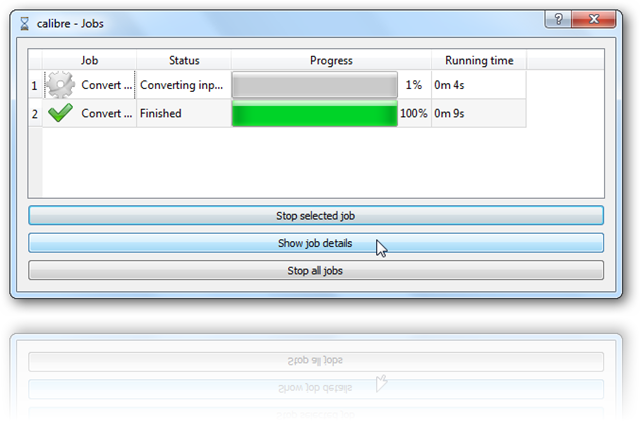




![[Tuyệt chiêu] Xóa tất cả bài đăng trên Fanpage Facebook](https://blogger.googleusercontent.com/img/b/R29vZ2xl/AVvXsEjBdJb174AescGvR7oCUegZG_hMT6Uv87_jRVIph2palpg0daPqsmP3DsqIMwpJEk3Ot8k_0JaBSOZSA0HwCyJUvV7s5nGtxuiGy2OFEoUjk_HCSZLADnQWEaxI_sb83mfCPZWs5ywExNmP/s72-c/xoa-bai-viet-fanpage-1.png)

Không có nhận xét nào: